Maximální velikost souboru na serveru. Změňte maximální velikost nahrávaného souboru
V závislosti na tématu blogu můžete někdy potřebovat rychle načíst různá videa, zvukové materiály nebo obrázky Vysoká kvalita. Bohužel, WordPress CMS má určitý limit na velikost nahrávaného souboru. Proto vám řeknu o metodách, které vám umožní rychle stahovat velké soubory.
Samozřejmě, pokud nahrajete soubor velká velikost a dojde k chybě, můžete to nahrát přes FTP nebo z administrativní části vašeho hostingu. Musíte však souhlasit s tím, že tato metoda je méně pohodlná a časově náročnější. Nahrávání souborů přímo z administrativní části je mnohem jednodušší a rychlejší. Vývojáři tohoto CMS ale považovali za nutné stanovit určitý limit velikosti stahovaného souboru. V závislosti na verzi motoru se tento limit může lišit. Ne vždy to však může stačit rychlé načítání potřebné soubory.
Toto omezení přináší velmi velké nepříjemnosti těm, kteří zveřejňují fotografie, hudbu, různé podcasty popř vysoce kvalitní video na váš blog nebo web. naštěstí tento problém lze rychle a snadno vyřešit. Zde jsou metody, které vám pomohou rychle stáhnout soubory požadované velikosti:
- editaci souboru .htaccess- tento soubor je umístěn na serveru v kořenové složce webu, tj.public_html» —> « vaši doménu". Pokud je zapnuto lokální server, pak to bude jen složka s názvem webu. Výsledkem je, že na serveru v kořenové složce webu budete muset najít soubor .htaccess a stáhnout jej do počítače. Soubor si můžete stáhnout a nahrát na server pomocí správce souborů váš hosting nebo prostřednictvím . Po stažení souboru do počítače jej otevřete pomocí Programy poznámkového bloku++. Téměř na úplný konec, těsně před řádek, který říká #END WordPress, vložte kód, který je k dispozici níže. Místo čísel vkládáme vlastní stejné hodnoty a uložit. Poté smažte starý soubor .htaccess na serveru a místo toho nahrajte nový ze svého počítače. Změny by se měly projevit okamžitě.
- změna souboru wp-config.php— hledáme takový soubor na serveru v kořenové složce webu a pak ho do něj zapíšeme další řádky s vlastním významem:
Pokud to nepomůže, zkuste místo předchozího ve stejném souboru napsat tento kód:
Ini_set("upload_max_size" , "300M"); ini_set("post_max_size", "300M");
- vytvoření souboru php.ini- pokud tento soubor nemáte na samotném serveru, vytvořte jej na svém počítači (například pomocí programu Notepad++) a zapište si limit souboru. Hodnota může být jakákoli, ale nedělejte to příliš velké. Mám to například nastavené na 300 M. Jakmile je soubor připraven, stačí jej nahrát do kořenový adresář místo. Zde je to, co budete muset zapsat do tohoto souboru:
Musíte si vybrat jednu metodu, a pokud to nefunguje, přejděte na další. Je lepší začít úplně první metodou, protože v mnoha případech funguje. Pouze pokud nedojde k žádným změnám, pak stojí za to přejít další metoda. Před provedením změn vždy vytvořte záložní kopii.
Je důležité vědět, že ne všechny metody mohou fungovat. To vše závisí na Verze WordPressu a z hostingu. Kromě úplně první metody se všechny změny nemusí projevit okamžitě. Může být vyžadováno určité množstvíčas. Pokud si všimnete, že všechny výše uvedené metody nefungují, požádejte o pomoc svého poskytovatele hostingu. Změní konfigurační soubory na svém serveru.
Takže teď víte, jak zvýšit přípustná velikost nahrané soubory přímo z WordPressu. Nyní již nemusíte znovu používat FTP klienta nebo chodit na svůj hosting a nahrávat soubory tam. Neuvádějte však příliš velké velikosti, protože hostingový prostor může bez povšimnutí zmizet. Šťastné blogování!
Ti, kteří již zkoušeli stahovat soubory, si toho pravděpodobně všimli nahrát soubor přes PHP i střední velikosti ( 15-20 MB) se nezdá možné. Ale to není tak velká velikost souboru a v tomto článku vám to řeknu jak nahrát soubory velké velikosti v PHP.
V následujících situacích nahrávat velké soubory v PHP, nutno opravit Nastavení PHP interpretu. Existovat 4 nastavení, která ovlivňují maximální povolenou velikost nahraného souboru:
- max_execution_time- maximální doba, po kterou může být skript spuštěn. Obvykle to stojí za to 30-60 sekund.
- max_input_time- maximální doba, po kterou lze přijímat data na server. Tady to taky stojí cca 30-60 sekund.
- upload_max_filesize - maximální velikost soubor, který je povoleno nahrát na server. Nastavení klíče, však na rozdíl od obecné mylné představy není zdaleka jediným nezbytným pro stahování velké soubory v PHP.
- post_max_size- maximální velikost odesílaných dat.
Ve skutečnosti, aby nahrávat velké soubory v PHP vše je potřeba opravit 4 nastavení. To se provádí pomocí souboru .htaccess, ke kterému je třeba přidat následující řádky(samozřejmě můžete hodnoty změnit na vlastní):
Php_value max_execution_time 500
php_value max_input_time 500
php_value upload_max_filesize 30M
php_value post_max_size 30M
Proč všechny 4 možnosti jsou tak důležité:
- max_execution_time- zde je potřeba nastavit dobu, po kterou se má soubor stáhnout. Pochopitelně velikosti souborů 30 MB nepravděpodobné, že se načte 30-60 sekund, takže je samozřejmě potřeba tuto dobu navýšit.
- max_input_time- podobné s max_execution_time. Ostatně pokud první 60 sekund přijme data a poté se zastaví, pak se soubor opět nestihne načíst.
- upload_max_filesize- tuto možnost si každý bez problémů změní, ale když se nic nezmění, jsou překvapeni, a přestože je klíčová, jsou velmi důležité i další tři.
- post_max_size- zřejmá je i maximální velikost odesílaných dat, protože pokud je soubor velký, nebude možné ho kvůli tomuto omezení odeslat celý.
Nicméně pozor! Tyto parametry nelze donekonečna zvyšovat! Všechna tato nastavení jsou omezena RAM, kterou vám server přidělil. Pamatujte na následující nerovnost, kterou je třeba vždy dodržet: " upload_max_filesize< post_max_size < memory_limit ". Proto nemůžete nastavit větší velikost souboru paměť s náhodným přístupem. Možná se ptáte proč? Zde je vše velmi jednoduché: Než se soubor objeví na serveru, je celý umístěn do paměti RAM. Proto nemůžete stáhnout soubor větší, než je RAM přidělená serverem. Doufám, že jsem to vysvětlil jasně. A velikost paměti RAM je v průměru 64–128 MB. A z této velikosti konečně pochopíte, jak velké soubory můžete nahrávat PHP. Samozřejmě, pokud máte dedikovaný server, můžete nainstalovat alespoň 16 GB RAM, pokud ovšem počítač má tolik paměti vůbec. a dál pravidelný hosting, tam takové velikosti nejsou, tak tam jsou vždy velké Omezení velikosti nahrávaných souborů přes PHP. A vždy pamatujte: Naprosto vždy existuje omezení velikosti nahrávaných souborů a na jakýkoli server!
Zvýšit nebo pokles Limity povolené velikosti souborů pro nahrávání ve WordPressu mohou být velmi rychle a snadno. K tomu doporučuji nejjednodušší a spolehlivým způsobem.
Otevřete soubor funkce.php ve složce motivu. Cesta k tomuto souboru: www\wp-content\themes\your_theme_name\functions.php. Jdeme na FTP, zkopírujeme soubor functions.php do počítače a otevřeme jej pomocí textového editoru (doporučuji Notepad++).
Můžete také otevřít soubor s funkcemi prostřednictvím panelu správce vašeho webu. Chcete-li to provést, přejděte na stránku Vzhled-> Editor a v seznamu vpravo vyberte pro úpravy Funkce tématu.
Vložit další příkaz musí být na konci souboru functions.php, před koncovou značkou ?>.
Limit velikosti nahrávaného souboru WordPress:
add_filter("upload_size_limit", "PBP_increase_upload"); funkce PBP_increase_upload($bytes) ( návrat 1048576; // 1 megabajt )Změnou číselné hodnoty v kódu můžete snadno zvýšit nebo snížit omezení na velikosti souborů povolených pro nahrávání na web WordPress.
Po vložení výše uvedeného kódu nezapomeňte soubor uložit a nahrát zpět na svůj web přes FTP (pokud jste kód přidali prostřednictvím správce webu, klikněte na tlačítko "Aktualizovat soubor").
Samozřejmě existují i jiné způsoby, jak změnit velikost nahrávaných souborů, například změnou hodnot v konfigurační soubor php.ini nebo přes .htaccess... Ale pokud jde o mě, příklad, který jsem uvedl výše, je nejpraktičtější a nejsrozumitelnější.
Pokud něco nefunguje nebo máte stále otázky, zeptejte se jich v komentářích.
Zvýšení nebo snížení limitů velikosti nahrávaných souborů ve WordPressu je rychlé a snadné. K tomu doporučuji nejjednodušší a nejspolehlivější metodu. Otevřete soubor functions.php ve složce motivu. Cesta k tomuto souboru je: www\wp-content\themes\název_vašeho_tématu\functions.php. Jdeme na FTP, zkopírujeme soubor functions.php do počítače a otevřeme jej pomocí textového editoru (doporučuji Notepad++). Můžete také otevřít soubor s funkcemi prostřednictvím panelu správce vašeho webu. Chcete-li to provést, přejděte na Vzhled -> Editor a v seznamu vpravo vyberte Funkce motivu pro úpravy. Následující příkaz by měl být vložen na konec souboru functions.php, před uzavírací značku ?>. Limit velikosti nahrávání soubor WordPress: add_filter("limit_upload_size_limit", "PBP_increase_upload"); funkce PBP_increase_upload($bytes) ( return…
Podle výchozí WordPress nastavuje malý limit velikosti nahrávaných obrázků, videí a dalších souborů. Podobná situace je s limitem paměti PHP, který ovlivňuje schopnost spouštět pluginy a skripty.
Pokud spouštíte web s velké množství obsahu, mohou se tyto limity stát problémem. Při načítání se může zobrazit chyba:
Velikost nahraného souboru překračuje limit stanovený direktivou upload_max_filesize v souboru php.ini
Pokud je dosaženo limitu přidělené paměti, zobrazí se další chybová zpráva:
Závažná chyba: Bylo dosaženo limitu paměti 12345678 bajtů (pokusili jste se přidělit 2345678 bajtů) v /home/vaše-uživatelské jméno/public_html/wp-includes/plugin.php na řádku 1000
Zvažme nejvíce efektivní způsoby zvýšení těchto limitů na serveru. Začněme limitem paměti php ini.
Aktualizace souboru php.ini
Pokud používáte CPanel, přejděte do sekce "Soubory" a klikněte na " Správce souborů" Ujistěte se, že " Ukázat skryté soubory “ a poté klikněte na tlačítko „Přejít“.
Vyberte složku wp-admin a najděte soubor php.ini nebo php5.ini. Pokud takový soubor neexistuje, vytvořte jej kliknutím na tlačítko „Vytvořit soubor“ v levém horním rohu. Pojmenujte soubor php.ini a ve vyskakovacím okně klikněte na tlačítko „Vytvořit soubor“:
Pokud chyba přetrvává, zkuste soubor přejmenovat na php5.ini. Jakmile je soubor otevřený, přidejte do něj následující řádky, uložte změny a zavřete soubor:
upload_max_filesize = 1000 mil. post_max_size = 2000 mil. memory_limit = 3000 mil. file_uploads = Zapnuto max_execution_time = 180
M znamená megabajty. Změňte limity 1000M, 2000M a 3000M na hodnoty, které jsou požadovány. Změna hodnoty max_execution_time omezí dobu načítání skriptu.
V mnoha případech by se použité hodnoty měly zvyšovat, když se pohybujete z prvního na třetí řádek v seznamu. Upload_max_filesize by měl být nejmenší, limit paměti php ini by měl být největší. V tomto případě by post_max_size měla mít průměrnou hodnotu.
Než zkontrolujete, zda chyba zmizela, vymažte mezipaměť prohlížeče.
Úprava souboru .htaccess
Pokud úprava php.ini nepomohla, zkuste upravit soubor .htaccess. Přidejte níže uvedený kód na konec souboru:
php_value upload_max_filesize 1000M php_value post_max_size 2000M php_value memory_limit 3000M php_value max_execution_time 180 php_value max_input_time 180
Změna hodnoty php ini nastavte limit paměti tak, jak potřebujete. Nezapomeňte soubor uložit a vymazat mezipaměť prohlížeče.
Změna souboru wp-config.php
Pokud obě metody selžou, zkuste upravit soubor wp-config.php přidáním následujícího kódu úplně dole před řádek " šťastné blogování«:
define('WP_MEMORY_LIMIT', '3000M');
Uložte soubor a vymažte mezipaměť prohlížeče.
Změna limitů ve WHM
Pokud je web hostován na VPS nebo dedikovaném serveru, můžete zkusit změnit limity ve WHM.
Jakmile jste přihlášeni, přejděte na Konfigurace serveru > Nastavení > PHP.

Zadejte požadované hodnoty a klikněte na tlačítko „Uložit“.
Poté přejděte do sekce Konfigurace služeb > Editor Konfigurace PHP . Přejděte dolů na sekce memory_limit a upload_max_filesize:
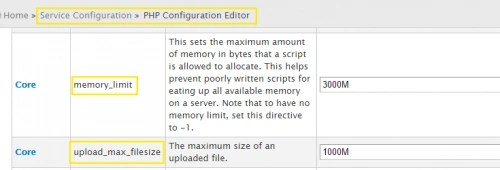
Vstupte požadované hodnoty. V kapitole" Parametry a informace" najděte memory_limit a nastavte jej na stejnou hodnotu , jakou jste nastavili v memory limit php ini a .htaccess .
Závěr
Zvažovali jsme všechny způsoby, jak tento problém vyřešit. Užijte si možnost nahrávat velké soubory a nadále je používat na svém webu WordPress pluginy. Změny provedené v omezení paměti php htaccess by se měly projevit během několika minut, poté můžete začít pracovat s novými parametry.
Pokud potřebujete nahrát velké soubory pouze jednou, zkuste to udělat přes FTP. Soubory nahrané přes FTP do adresáře /wp-content/uploads/ se obvykle v knihovně médií nezobrazí. Ale s pluginem Media from FTP je můžete zobrazit jen několika kliknutími.
Pokud žádná z možností nefunguje, kontaktujte svého poskytovatele hostingu.
Překlad článku " Jak zvýšit maximální upload a limit paměti PHP» přátelský projektový tým.
Dobrý špatný
Ten mám mimochodem od firmy Infobox, začal jsem do něj samozřejmě přenášet své stránky. A první problém, na který jsem narazil, byla moje databáze Data MySQL váží nic moc, ne málo, ale 120 MB a standardně podporuje stahování souborů o maximální velikosti 2048 kilobajtů.
Samozřejmě mě to netěšilo a začal jsem hledat způsoby, jak tento problém vyřešit. Byly dokonce dva, jeden navržený vývojovým týmem MySQL a druhý spojený s úpravou konfigurace php.ini a zvětšením maximální velikosti souboru nahrávaného přes atribut POST. O obojím samozřejmě napíšu. Ačkoli pokud používáte CMS k nahrávání souborů na web, je lepší použít druhou metodu.
1 způsob. Určení adresáře pro nahrání velkých databázových souborů do phpMyAdmin.
Připojíme se přes terminál nebo Putty k našemu serveru a otevřeme konfigurační soubor phpMyAdmin v textovém editoru. K tomu ho používám textový editor nano.
nano /etc/phpmyadmin/config.inc.php

V okně, které se otevře, vyhledejte řádek s parametrem $cfg[‘UploadDir‘], pro mě to byl předposlední řádek. V uvozovkách píšeme cestu, na kterou budete potřebovat nahrát soubor databáze. K tomu použiji adresář nginx pro weby.
/usr/share/nginx/www
Stiskněte klávesy Ctrl+X a soubor uložte.


Metoda 2. Změna konfigurace php.ini tak, aby umožňovala nahrávání souborů větších než 2 MB.
Výhodou této metody je, že díky ní budete moci na stránky okamžitě nahrávat velké soubory, například videa.
1) Otevřete konfiguraci php.ini v textovém editoru.
nano /etc/php5/fpm/php.ini

2) Zde musíme najít a změnit dva parametry:
upload_max_filesize— nastaví maximální velikost nahrávaného souboru,
post_max_size— odpovídá za maximální velikost zprávy pomocí metody POST.
Nastavím hodnotu upload_max_filesize rovných 150 MB a post_max_size- 200 MB.






